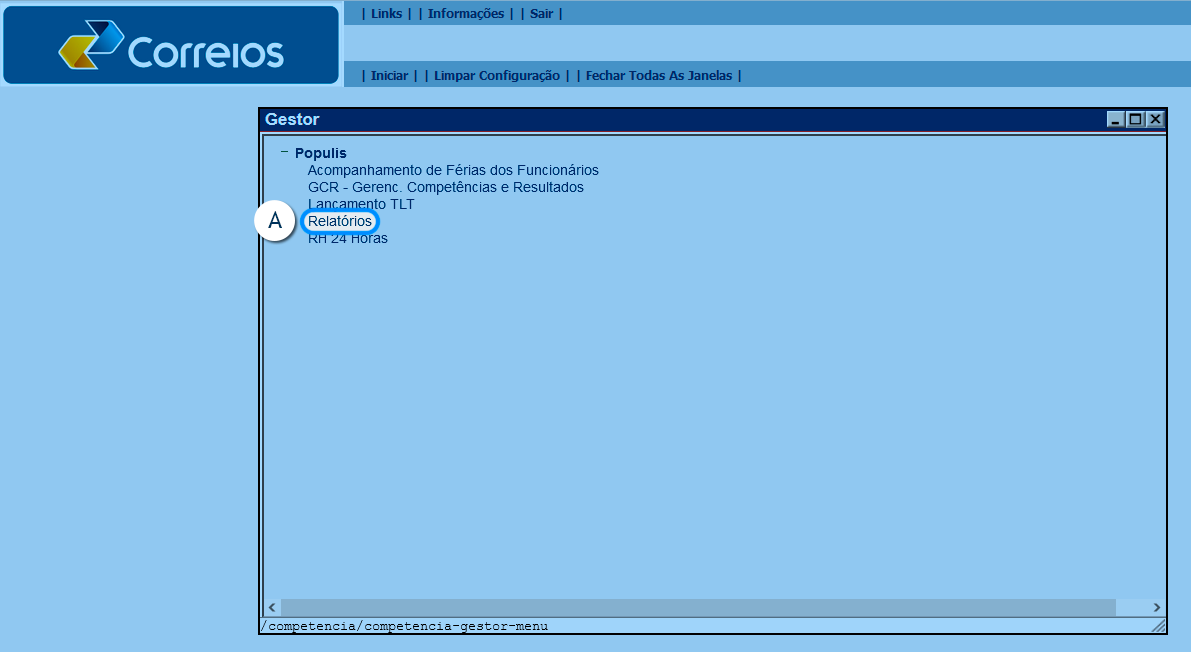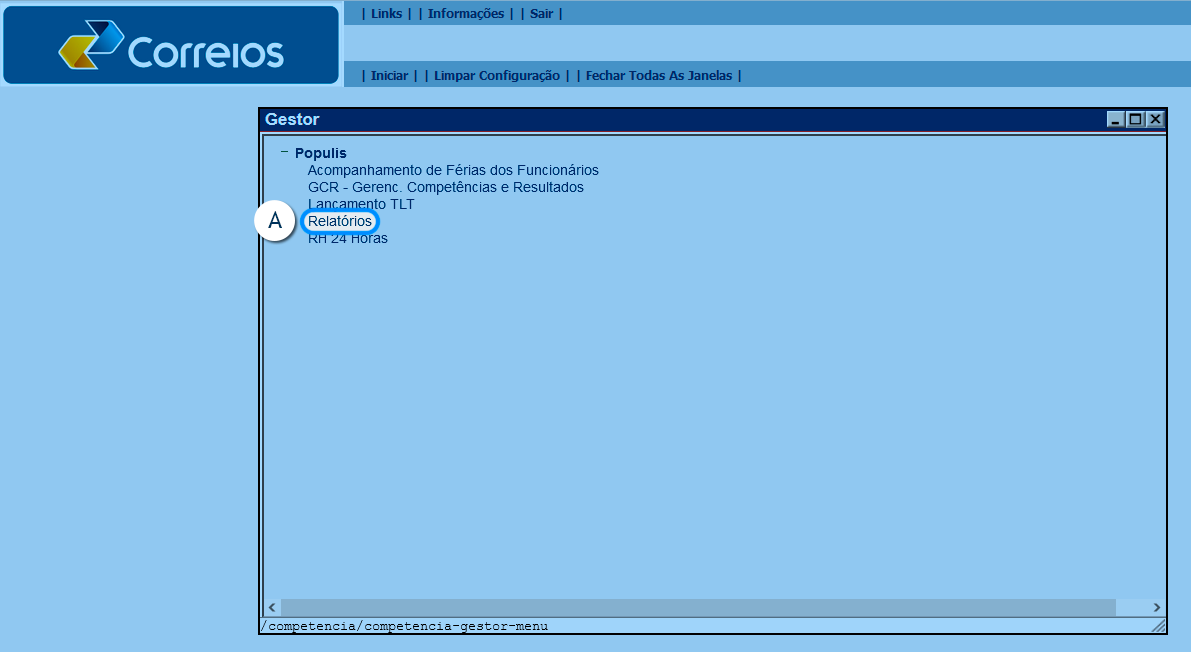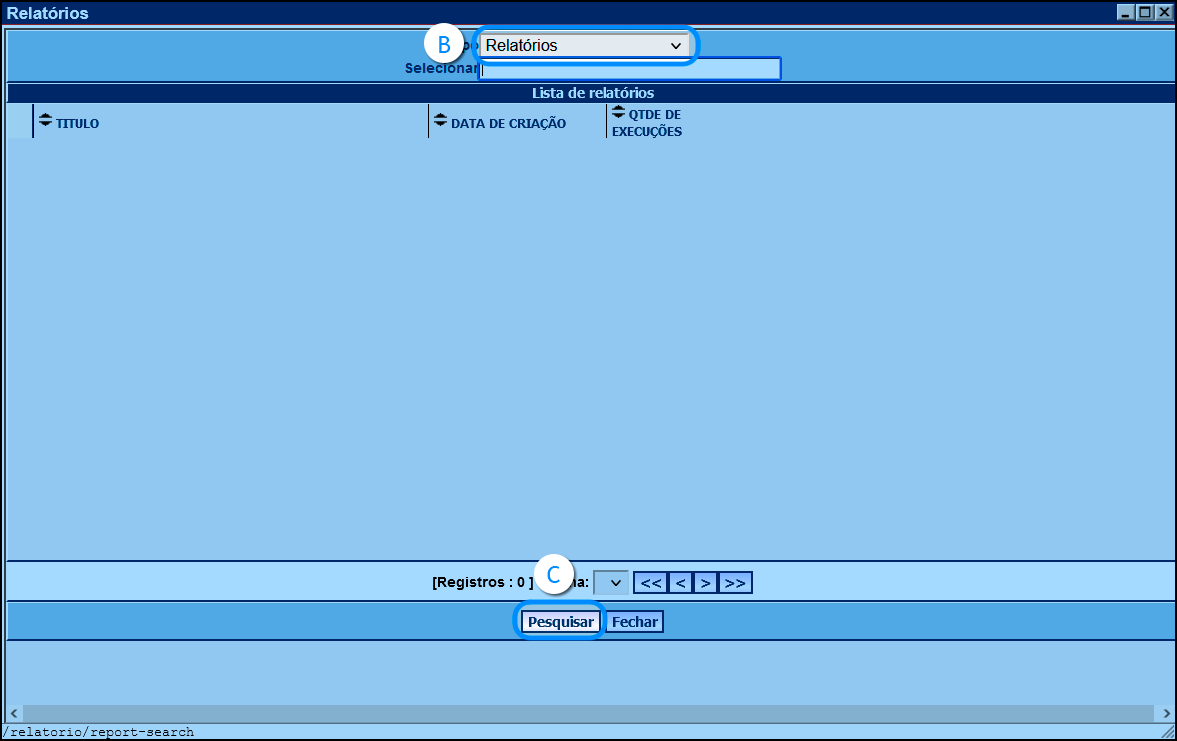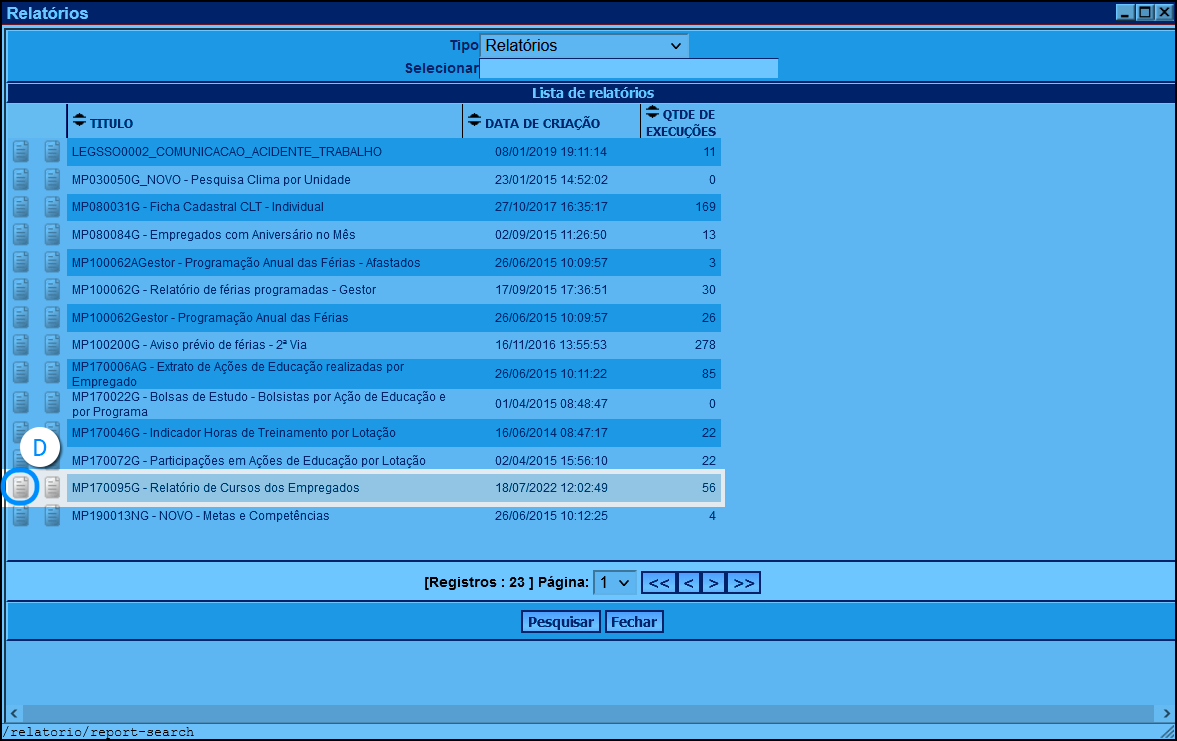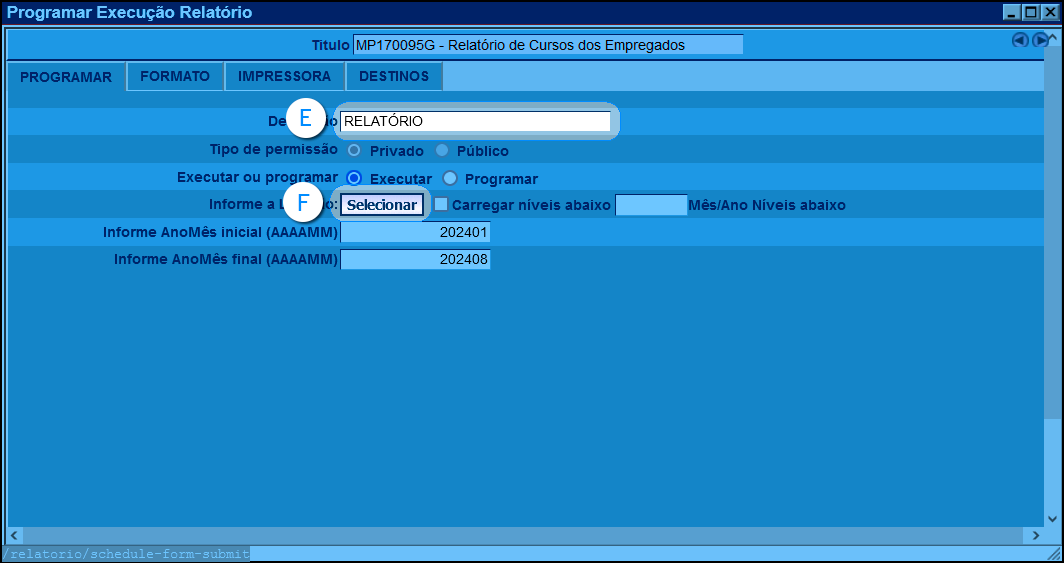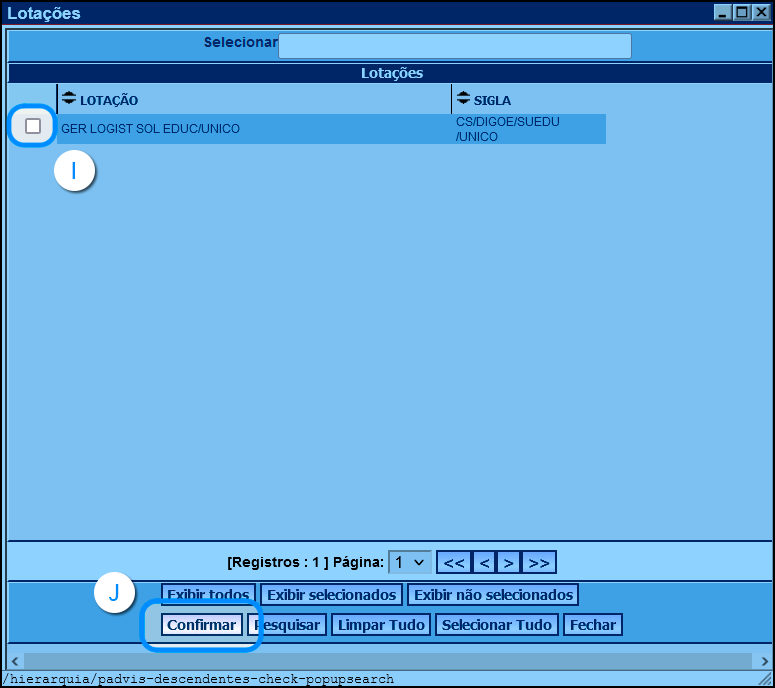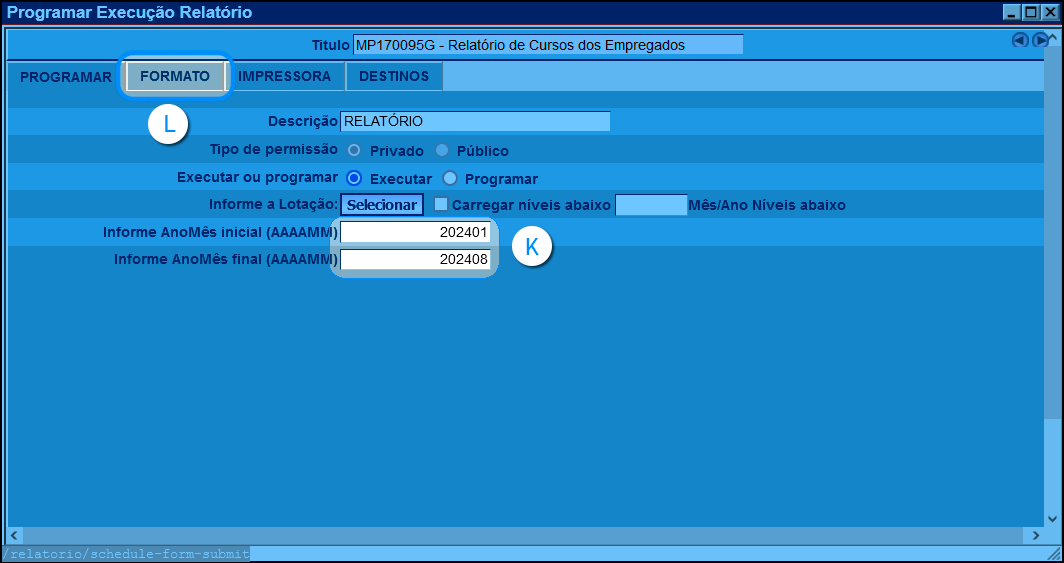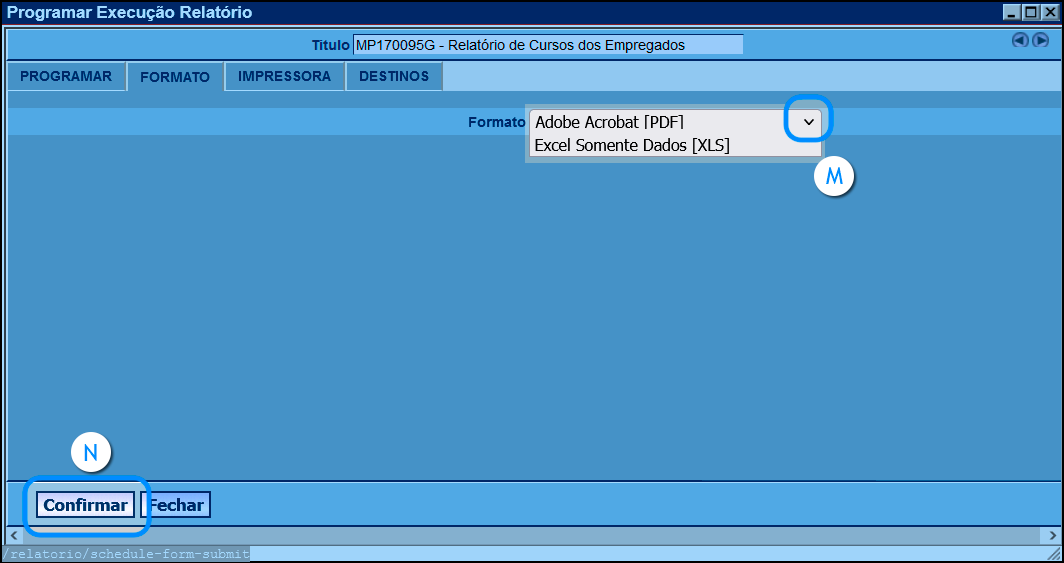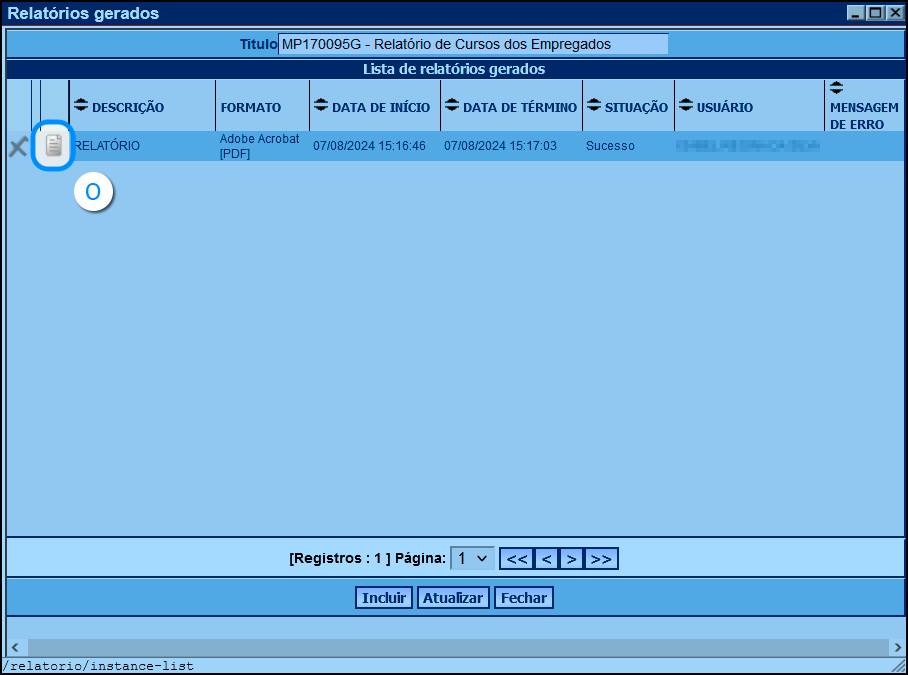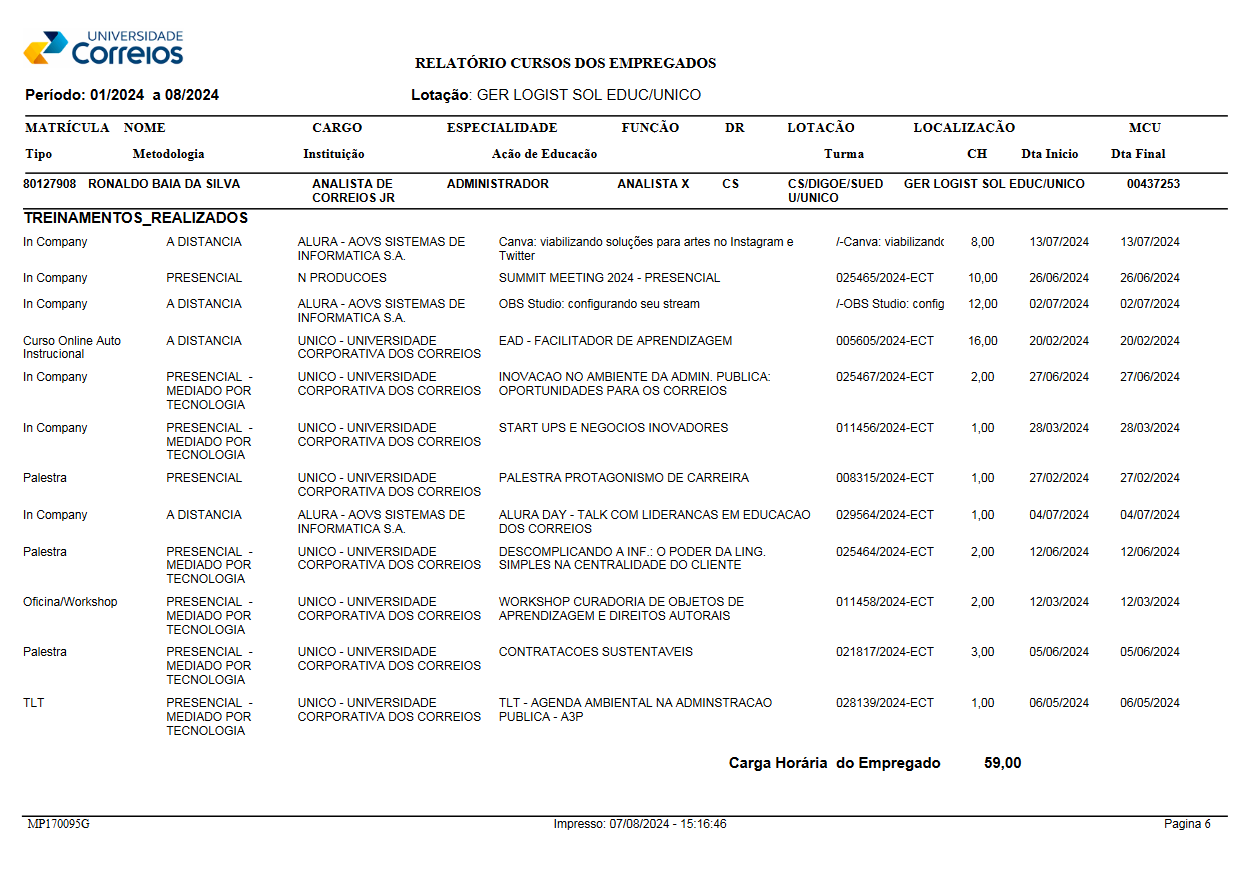<< Retornar aos tutoriais
Atenção!
Para emitir esse relatório você deve ter acesso ao módulo gestor do Populis;
O acesso ao sistema Populis é feito usando navegadores de internet (Chrome, Edge, Firefox, etc.) no endereço https://gestor.correios.com.br/populis/
Passo-a-passo
Passo 1
Na tela inicial do Populis (módulo gestor) clique na opção "Relatórios"
Passo 2 >
< Passo 1
Passo 2
No menu superior de "Tipos" confirme que está selecionado "Relatórios".
Clique no botão "Pesquisar".
Passo 3 >
< Passo 2
Passo 3
Selecione o relatório MP170095G e clique no primeiro ícone (do lado esquerdo dessa linha)
Passo 4 >
< Passo 3
Passo 4
Primeiramente, nomeie o relatório para identificá-lo depois.
Depois clique no botão "selecionar" do item "Informe a Lotação".
Passo 5 >
< Passo 4
Passo 5
no campo superior, escreva a lotação dos empregados que deseja incluir no relatório
clique no botão "Pesquisar"
Passo 6 >
< Passo 5
Passo 6
clique no botão de seleção da lotação desejada
depois clique no botão "Confirmar"
Passo 7 >
< Passo 6
Passo 7
de volta a janela de programação de execução do relatório, informe a data de início e de final do relatório nos campos respectivos.
para prosseguir clique na aba "Formato".
Passo 8 >
< Passo 7
Passo 8
clique na caixa de seleção do "Formato" e selecione como baixar o relatório: documento PDF ou planilha de Excel.
clique no botão "Confirmar" para começar a produção do certificado.
Passo 9 >
< Passo 8
Passo 9
Depois que o relatório foi concluído, baixe-o clicando no ícone do lado esquerdo.
Passo 10 >
< Passo 9
Passo final
Agora você tem o relatório completo de todos os treinamentos realizados por empregados da lotação selecionada.
Conclusão
Neste passo a passo você aprendeu como emitir um relatório de ações de educação realizadas por lotação para um arquivo PDF ou planilha Excel pelo Populis Módulo Gestor.
Dúvidas
Mais esclarecimentos ou outras dúvidas relacionadas podem ser encaminhadas pelo e-mail Caixa Postal Populis
Notas da versão
v.1 criada em 14/06/2024
©2024 UNICO - Universidade Corporativa Correios